今日、ソーシャルメディアは私たちの生活の一部になっています。 ほとんどの人がソーシャルメディアプラットフォームを使用しています。 今日最も有名なソーシャルメディアWebサイトの2.9つはFacebookであり、世界中で月間XNUMX億人以上のアクティブユーザーがいます。 Facebookでは多くのことができます。 写真やビデオを投稿したり、世界中の人々とつながったり、ビデオクリップを見たり、ゲームをしたりすることができます。 また、オンラインで動画を投稿するのが好きな場合は、それに必要なツールが用意されています。 オフとオンラインのデバイスの種類ごとにプログラムがあります。 さらに、方法の手順が含まれています Facebook用のビデオを作成する 上記のツールを使用して。 今すぐ読み始めてください。投稿のどの部分もスキップしないでください。
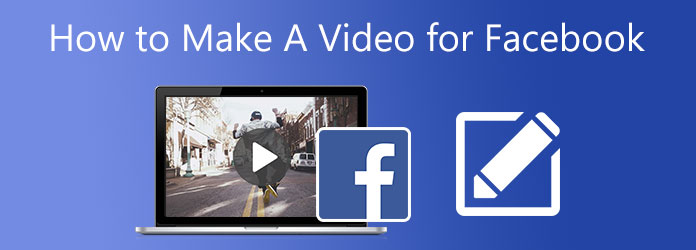
Facebook用のビデオを作成する最も簡単な方法は、デスクトップまたはラップトップを使用することです。 ワイドスクリーンモニターにより、ビデオの細部を簡単に見ることができます。 PCで入手できる強力なプログラムにより、ビデオの編集は簡単です。 そのようなプログラムのXNUMXつは 動画変換 究極. 直感的でクリーンなインターフェイスを備えたこの無料でダウンロードできるデスクトップ プログラムは、Facebook 用の動画を簡単に作成するのに役立ちます。 このプログラムには、ビデオの見栄えを良くする基本機能と高度な機能とツールが備わっています。 スライドショーやムービーの作成、BGM や字幕の追加、フィルターや効果の適用などの機能はほとんどありません。 さらに、このソフトウェアは Windows と Mac の両方のデバイスで利用できます。
主な特長:
最初にをタップしてプログラムをダウンロードする必要があります 無料ダウンロード 上のボタン。 プログラムインストーラーがダウンロードされ、コンピューターに実行されます。 インストールウィザードが終了すると、アプリが自動的に開きます。 使用 MV Facebook用のビデオの作成を開始する機能。
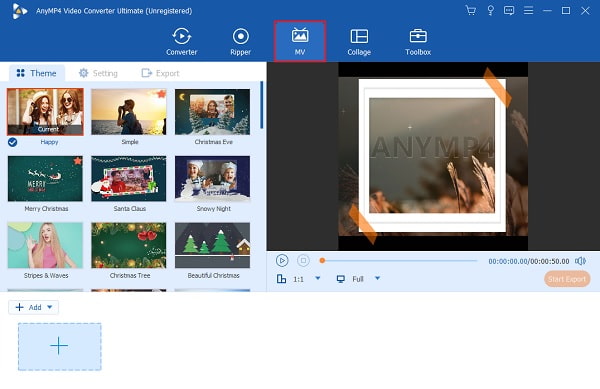
ソフトウェア設定ページで、下図のように MV 機能、タップ +追加 ビデオに使用するプログラムに画像とビデオをインポートします。 写真はタイムラインに自動的に追加されます。 あなたはあなたが望む順序でそれらを再配置することができます。
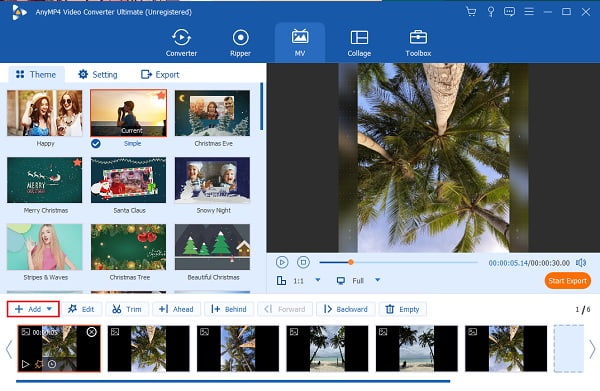
[編集]ボタンをクリックして、メディアファイルを個別に拡張できるようにします。 回転とトリミング、透かしのテキストやロゴの追加、フィルターと効果の適用、オーディオと字幕の編集を行うことができます。 効果とフィルター 事前に作成されたものを使用してフィルターを適用します。 高度な変更については、明るさ、コントラスト、彩度、色相のスライドコントロールを調整することもできます。 タップ OK を入力して変更を保存してください。
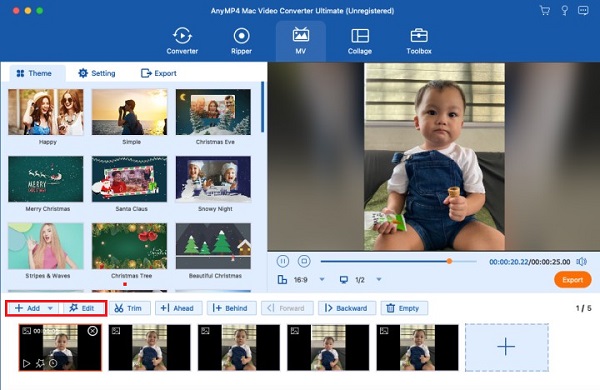
に移動する 設定 タブを使用して、コンピュータのメディア ライブラリの曲を使用して、バックグラウンド ミュージックをビデオに変更します。 クリック プラス ボタンに署名し、オーディオトラックを選択して、プログラムに追加します。
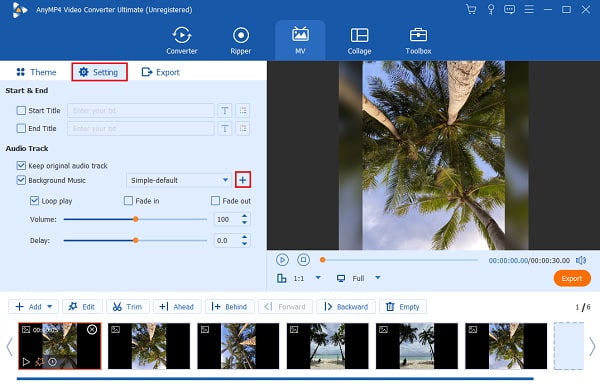
最後に、最後の手順の[エクスポート]タブに移動します。 [形式]の選択で、ドロップダウンリストをクリックし、オンラインで投稿するのに最適な形式を選択します。 ビデオをエクスポートする前に、まずプレビューの再生を見て、ビデオが完璧かどうかを確認してください。 出力に満足している場合は、クリックしてください エクスポートを開始 保存プロセスを開始します。 プログラムが終了したらプログラムを閉じて、Facebookアカウントでビデオを共有します。 この方法を使用して、 Instagramのビデオを作る.

モバイルユーザーの場合、Apple AppStoreとGooglePlayストアでダウンロードできるアプリはたくさんありますが、そのほとんどはアプリ内購入で無料です。 両方のOSプラットフォームであるPowerDirectorで入手できるこの信頼性の高いビデオ編集アプリを試すことができます。
この無料のモバイル ビデオ編集アプリを使用して、音楽付きの Facebook ビデオを作成する方法は次のとおりです。
PowerDirectorをAndroidフォンまたはiPhoneにダウンロードし、インストール後すぐにアプリを開きます。 小さなポップアップウィンドウで、プロジェクト名を入力し、必要なアスペクト比を選択できます。
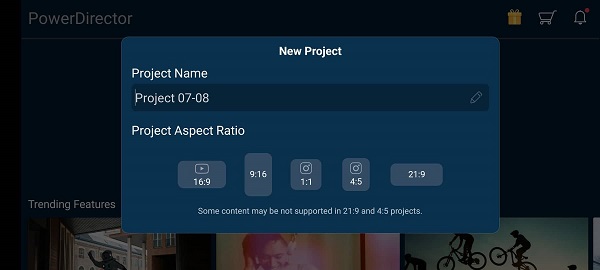
Facebookに投稿するビデオに使用するメディアファイルをインポートします。 一度に複数の写真を追加して、後で追加することができます。 ファイルは自動的にタイムラインに追加されます。
タイムライン上のメディアファイルをタップして、編集を開始します。 ビデオを大幅に強化できるテキスト、ステッカー、装飾、および効果を追加できます。
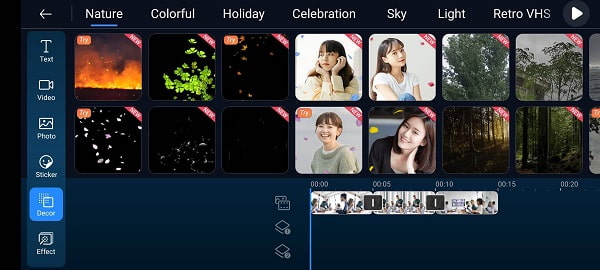
このアプリで作成したビデオを保存して共有するには、をタップします 輸出 ボタン。 スムーズにアップロードできるように、Facebookアカウントがログインしていることを確認してください。 プログラムを閉じて、ビデオを楽しんでください。
オンラインツールを使用して、WebブラウザでFacebook用のビデオを無料で作成できます。 Veed.ioを使用すると、コンピューターにプログラムをダウンロードしなくても、ビデオを作成および編集できます。 アカウントを作成するだけで、準備は完了です。
このオンラインプログラムを使用してFacebook用のビデオを作成する手順を参照してください。
ブラウザにWebアドレスを入力するだけで、Veed.ioの公式Webサイトにアクセスできます。 クリック ビデオを選択 Facebook投稿用のビデオの作成を開始します。
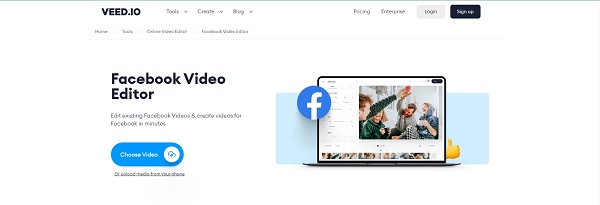
アプリのインターフェースに、コンピューターからビデオクリップや画像をアップロードできるポップアップウィンドウが表示されます。 アップロードプロセスが完了するのを待ってから、編集を開始できます。
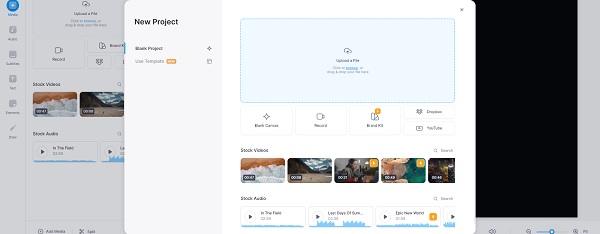
多くの編集ツールを使用して、ビデオを変更できます。 テキスト、字幕、背景オーディオ、要素、およびフィルターを追加できます。 チュートリアルビデオを作成している場合は、注釈を描画して追加することもできます。
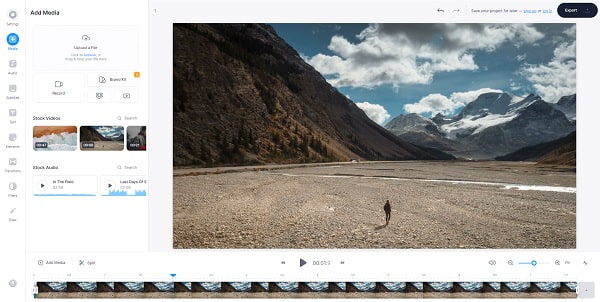
Facebookで共有する前に、変更されたビデオのプレビューを見て、すべてが完璧かどうかを確認できます。 クリック 輸出 このインターフェイスの上部にあるボタン ビデオメーカー ビデオを保存するか、オンラインまたはソーシャルメディアプラットフォームで共有します。
Facebookとは何ですか?
Facebookは、世界中のどこにいてもオンラインで家族や友人と簡単につながり、共有できるソーシャルメディアアプリです。 2004年にハーバード大学の大学生だったマーク・ザッカーバーグによって作成されました。
Facebookにアップロードすることがある動画がぼやけてしまうのはなぜですか?
Facebookは、アップロードしたビデオが1080pの解像度であっても、効率的に再生できるように自動的に圧縮します。 Facebookの設定に移動して、ビデオのデフォルトの品質設定を次のように変更できます。 利用可能な場合はHD.
Facebookにアップロードする動画の最大制限時間はどれくらいですか?
Facebookに基づいて、最大時間240分、最大ファイルサイズ10GBの動画をアップロードできます。
方法をうまく理解しました Facebook用のビデオを作成する 上記のツールを使用します。 どのデバイスを操作していても、すばらしいビデオを簡単に作成するために信頼できるツールがあります。 また、デスクトップまたはラップトップで作業することを好む人のために、 動画変換 究極 常にあなたの選択でなければなりません。 ツールに含まれている特徴と機能により、Facebookに投稿したビデオは何百ものいいねを獲得することが保証されています。 ユニークなビデオを作成し、オンラインで友達に感動を与えましょう。
もっと読書
これらの簡単で効果的な方法を使用して、Androidでアニメーション映画を作成する方法を知っています。 この投稿は、Android携帯で効率的に映画を作成するのに役立ちます。
iPhotoスライドショー:Macでスライドショーを作成するためのベストガイド
この投稿には、スライドショーの作成にiPhotoを使用する方法の詳細が含まれています。 Macでスライドショーを作成するために必要なすべての手順と情報が含まれています。
デスクトップおよびモバイル向けの6つの優れた写真スライドショーメーカー
コンピューターとスマートフォンで無料で入手できるさまざまな画像スライドショーメーカーをご覧ください。 これらのアプリは、スライドショーの作成において信頼され、効果的です。
8人の注目に値する素晴らしい映画製作者(オンラインおよびオフライン)
この記事では、オンラインとオフラインでトップの映画製作者を紹介し、動画をスムーズに作成できるようにします。 次の映画プロジェクトのために、このリストから任意のプログラムを選択してください。